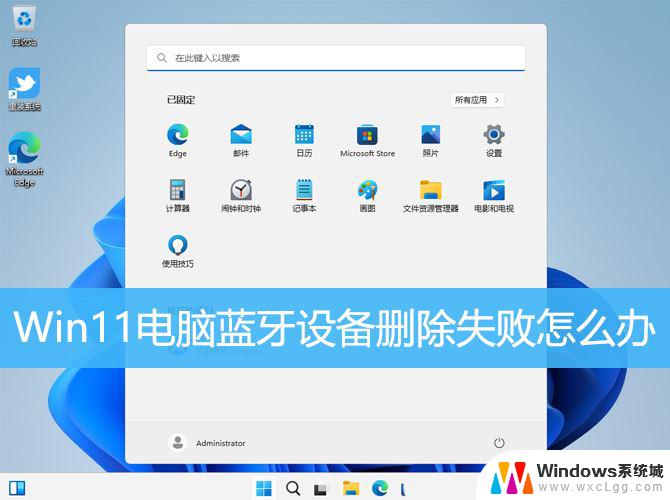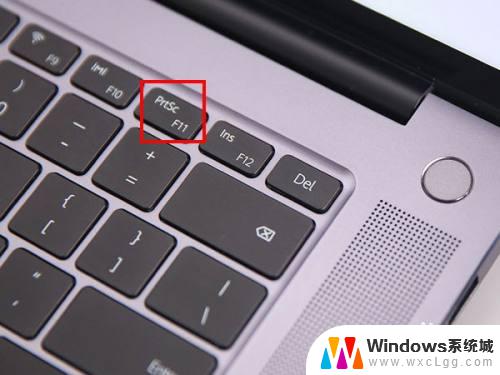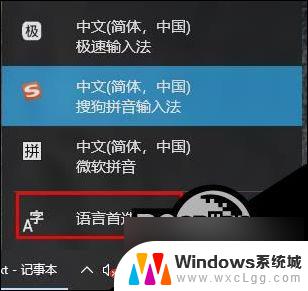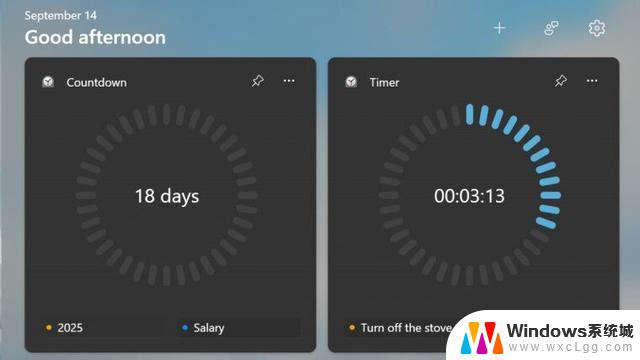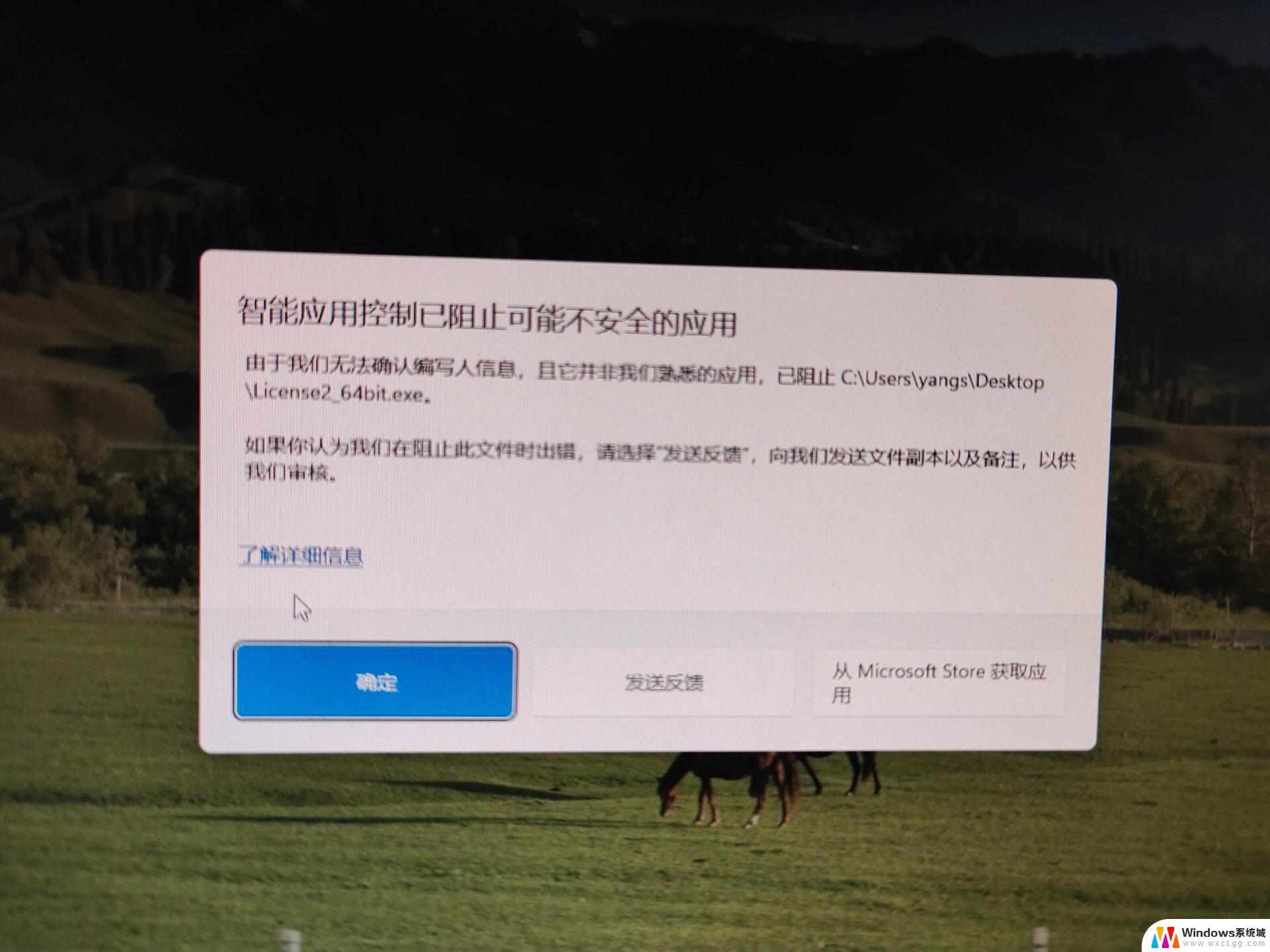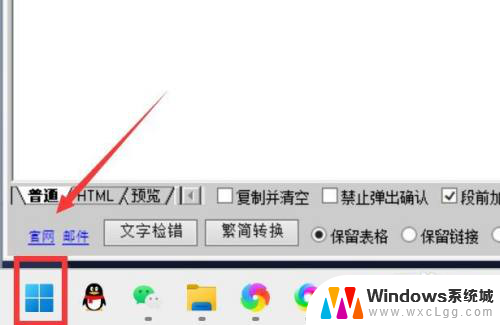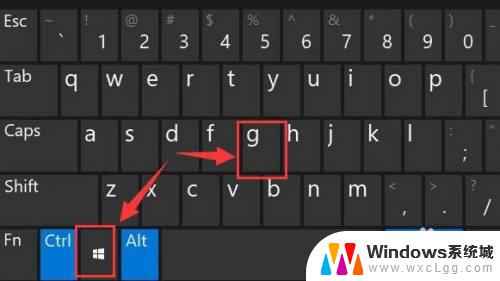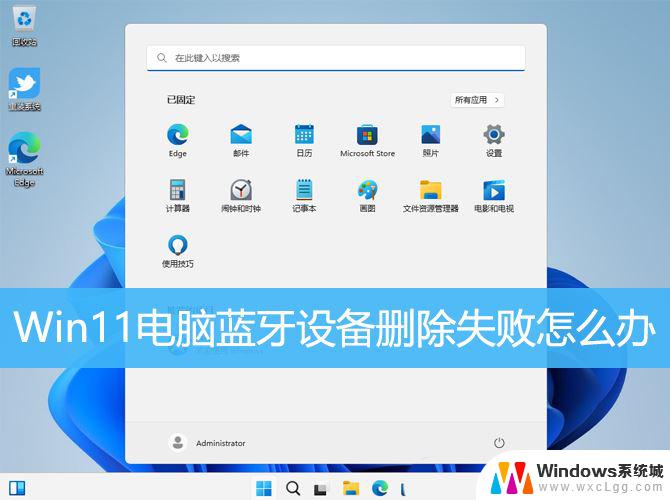win11自带的office无法删除 win11自带的office无法卸载怎么办
更新时间:2024-12-18 11:08:40作者:xtyang
Win11作为微软最新的操作系统,自带了许多实用的应用程序,其中就包括Office办公套件,有些用户可能并不需要这些预装的应用程序,想要将其删除或卸载。可是Win11自带的Office却无法像普通应用程序一样轻松删除,这给用户带来了一定的困扰。面对这种情况,我们应该如何解决呢?接下来就让我们一起来探讨一下解决办法。
win11自带的office如何卸载?
1、首先打开C盘,选中“Microsoft office”文件夹。
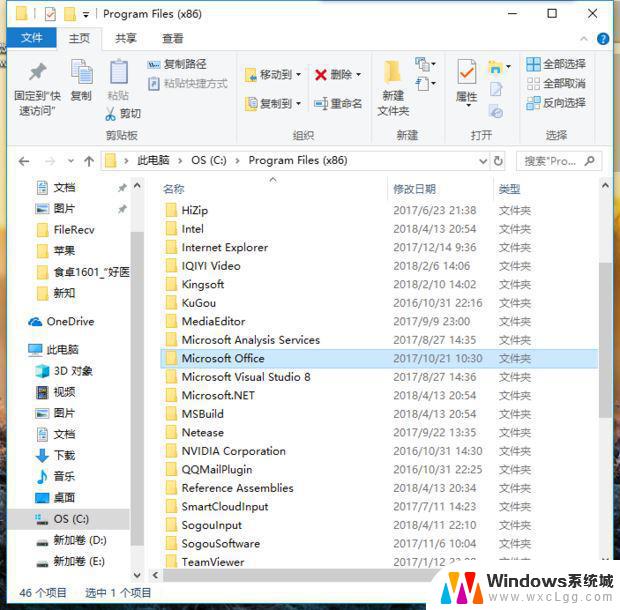
2、选择“删除”。
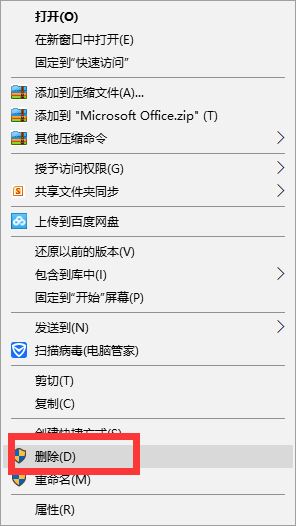
3、同时按“Win+R”,出现图示运行界面。输入“regedit”,点击“确定”。
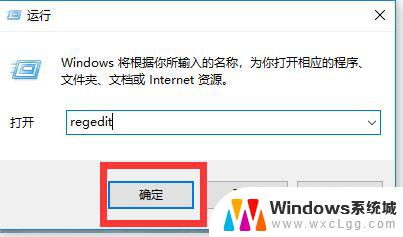
4、双击HKEY_CURRENT_USER文件夹,再双击Software文件夹。
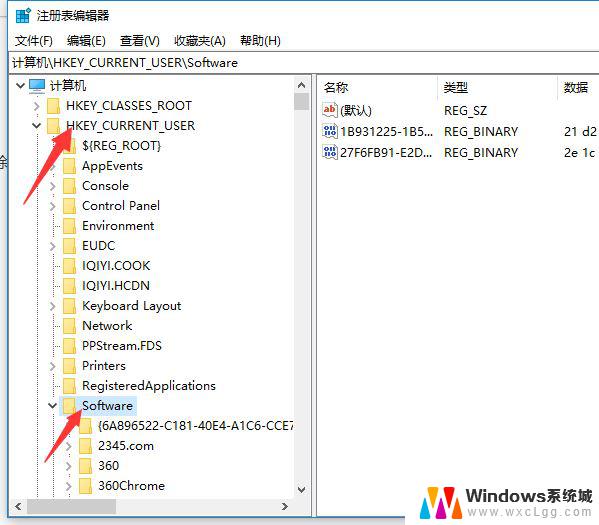
5、双击Microsoft文件夹。
6、右击office文件夹,点击“删除”即可。
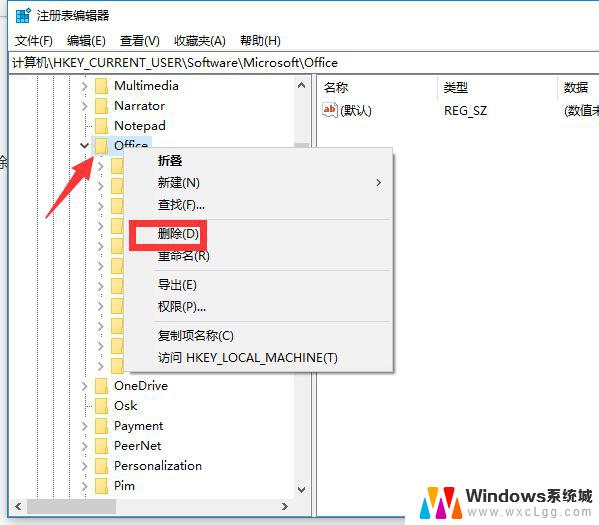
Win11自带的office怎么激活 Win11激活自带的office方法
以上就是win11自带的office无法删除的全部内容,还有不懂得用户就可以根据小编的方法来操作吧,希望能够帮助到大家。